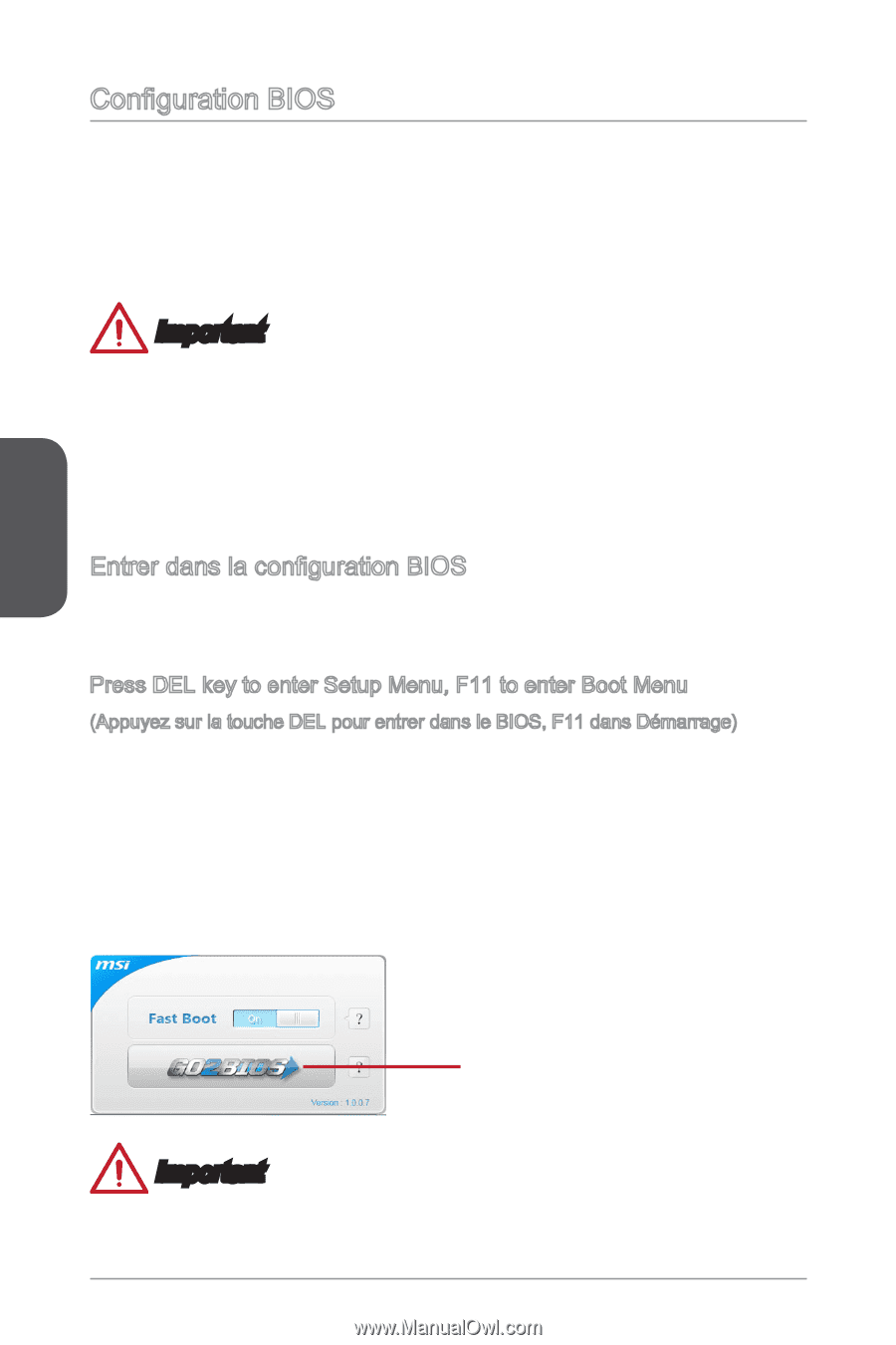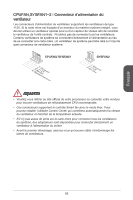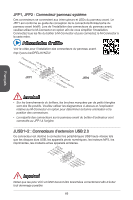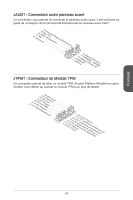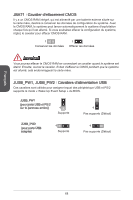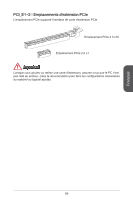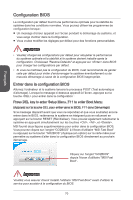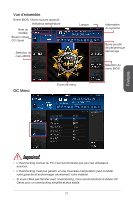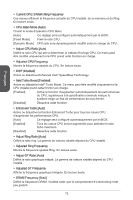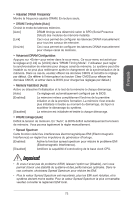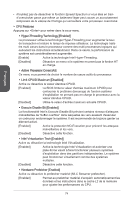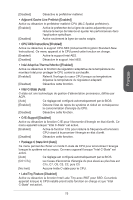MSI H81M User Guide - Page 70
Configuration BIOS
 |
View all MSI H81M manuals
Add to My Manuals
Save this manual to your list of manuals |
Page 70 highlights
Français Configuration BIOS La configuration par défaut fournit une performance optimale pour la stabilité du système dans les conditions normales. Vous pouvez utiliser les programmes de configuration lorsque : ■ Un message d'erreur apparaît sur l'écran pendant le démarrage du système, et vous exige d'entrer dans la Configuration. ■ Vous voulez modifier les réglages par défaut pour des fonctions personalisées. Important • Veuillez charger les configurations par défaut pour récupérer la performance du système optimale et la stabilité si le système devient instable après la configuration. Choisissez "Restore Defaults" et appuyez sur dans BIOS pour charger les configurations par défaut. • Si vous ne maîtrisez pas la configuration du BIOS, il est recommandé de garder celle par défaut pour éviter d'endommager le système éventuellement ou de mauvais démarrage à cause de la configuration BIOS inappropriée. Entrer dans la configuration BIOS Allumez l'ordinateur et le système lancera le processus POST (Test automatique d'allumage). Lorsque le message ci-dessous apparaît à l'écran, appuyez sur la touche pour entrer dans la configuration : Press DEL key to enter Setup Menu, F11 to enter Boot Menu (Appuyez sur la touche DEL pour entrer dans le BIOS, F11 dans Démarrage) Si le message disparaît avant que vous ne répondiez et que vous souhaitez encore entrer dans le BIOS, redémarrez le système en éteignant puis en rallumant en appuyant sur le bouton RESET (Réinitialiser). Vous pouvez également redémarrer le système en appuyant simultanément sur les touches , , et . MSI fournit deux façons supplémentaires pour entrer dans la configuration BIOS. Vous pouvez cliquez sur l'onglet "GO2BIOS" à l'écran d'utilitaire "MSI Fast Boot" ou appuyez sur le bouton "GO2BIOS" physique (en option) sur la carte mère pour permettre au système d'aller dans la configuration BIOS directement au prochain démarrage. Cliquez sur l'onglet "GO2BIOS" depuis l'écran d'utilitaire "MSI Fast Boot". Important Veuillez vous assurer d'avoir installé l'utilitaire "MSI Fast Boot" avant d'utiliser le service pour accéder à la configuration du BIOS. 70